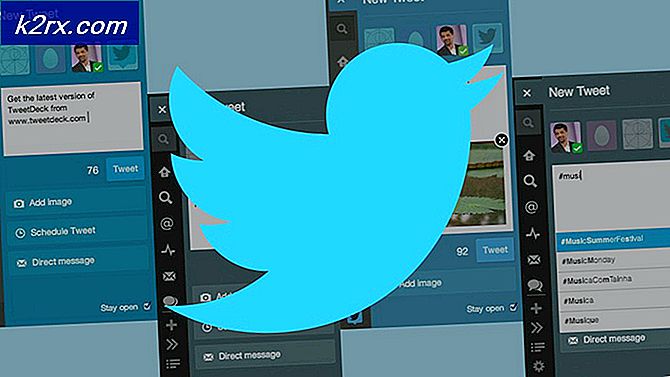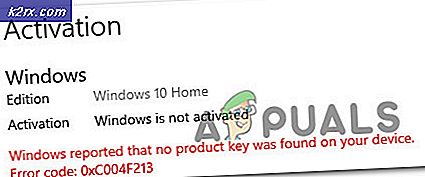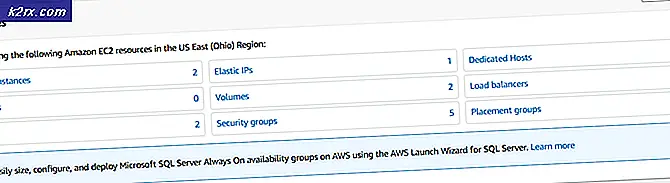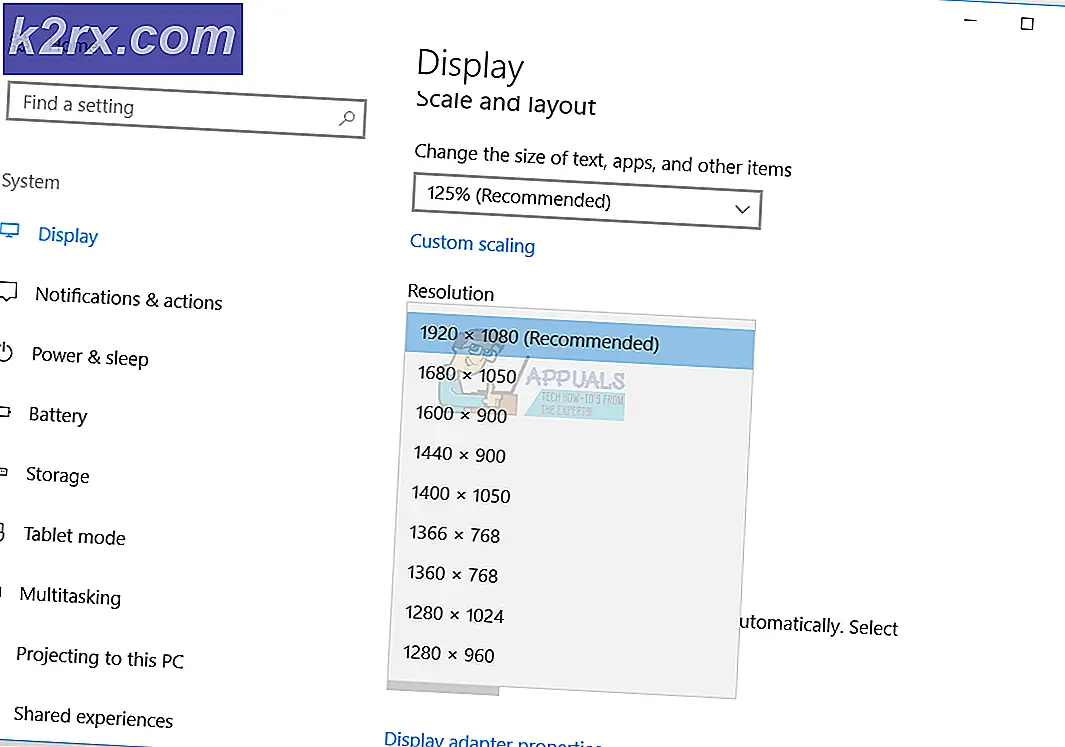Làm thế nào để xem mật khẩu Wifi trên Galaxy S8
Các thiết bị Android là những tiện ích khéo léo. Chúng tôi sử dụng chúng để gọi điện, trò chuyện, chụp ảnh, duyệt web và hơn thế nữa. Bạn có thể nhận thấy rằng nếu bạn kết nối Android của bạn với một mạng WiFi một lần, nó sẽ nhớ mật khẩu cho mạng đó, và nó sẽ tự động kết nối bất cứ khi nào bạn đang ở trong phạm vi WiFi của nó. Điều này thực sự thuận tiện vì bạn biết làm thế nào để nhớ mật khẩu WiFi. Tuy nhiên, đôi khi bạn có thể muốn duyệt web thông qua các mạng WiFi được lưu trữ này trên thiết bị Android của bạn từ thiết bị thứ hai. Hoặc có thể, bạn muốn chia sẻ mật khẩu WiFi đã lưu của Android với bạn bè của mình. Vì vậy, làm thế nào bạn có thể thấy các mật khẩu WiFi đã lưu trên Android của bạn?
Không giống như Windows dành cho máy tính để bàn, Android không cung cấp tùy chọn hiển thị cho bạn mật khẩu WiFi đã lưu trên thiết bị của bạn. Vì vậy, trước khi bạn xác định rằng không có cách nào để xem mật khẩu WiFi được lưu trữ trên điện thoại thông minh của bạn và bỏ cuộc, hãy để tôi nói với bạn rằng có một cách dễ dàng để đạt được điều đó. Trên thực tế, có nhiều cách khác nhau để xem bất kỳ mật khẩu WiFi nào được lưu trữ trên Android của bạn. Như bạn đã đoán, trong bài viết này tôi sẽ cho bạn thấy những điều đơn giản nhất. Trước tiên, hãy để tôi nói với bạn rằng để bất kỳ phương pháp nào trong số này hoạt động, bạn phải sử dụng thiết bị Android được root. Bây giờ, chúng ta hãy bắt đầu.
Mật khẩu Wifi (ROOT)
Mật khẩu Wifi (ROOT) là một ứng dụng Android cho phép bạn xem bất kỳ mật khẩu WiFi nào được lưu trữ trên Android của bạn. Hãy nhớ rằng không có ứng dụng nào trong số các ứng dụng được đề cập trong bài đăng này không phải là trình bẻ khóa mật khẩu Wi-Fi, bao gồm cả ứng dụng này.
Ứng dụng này hoạt động theo cách tiếp cận khá đơn giản. Nó truy cập các tập tin trong bộ nhớ điện thoại của bạn, nơi hệ thống Android lưu trữ tất cả các mạng WiFi mà bạn đã từng sử dụng. Sau đó, nó đọc mật khẩu và hiển thị chúng cho bạn dưới dạng được sắp xếp. Khi bạn thấy danh sách các mạng WiFi và mật khẩu, bạn có thể chỉ cần nhấp vào bất kỳ kết quả nào và mật khẩu sẽ tự động sao chép vào khay nhớ tạm. Đừng quên rằng nếu bạn muốn thủ tục này thành công, bạn cần phải sử dụng một thiết bị bắt nguồn từ. Nếu bạn quan tâm ở đây là liên kết đến Cửa hàng Google Play, hãy xem Mật khẩu Wifi (ROOT).
Khôi phục mật khẩu WiFi
Nếu vì bất kỳ lý do nào mà ứng dụng trước đó không hiển thị mật khẩu WiFi được lưu trữ của bạn, bạn chắc chắn nên kiểm tra Phục hồi mật khẩu WiFi. Cách tiếp cận để nhận thông tin đăng nhập WiFi giống nhau. Phục hồi mật khẩu WiFi yêu cầu quyền truy cập root để đọc mật khẩu được lưu trữ trên Android của bạn. Sau khi bạn cho phép truy cập, ứng dụng sẽ hiển thị cho bạn thông tin về mạng WiFi đã lưu.
Sự khác biệt so với ứng dụng trước đó là khôi phục mật khẩu WiFi có tùy chọn sao lưu mật khẩu WiFi của bạn vào tài khoản Google và khôi phục chúng sau này từ bất kỳ thiết bị Android nào khác. Tôi khuyên bạn nên ứng dụng này cho người dùng có nhiều thiết bị Android. Đây là liên kết tải xuống trong Cửa hàng Google Play, hãy xem qua Khôi phục mật khẩu WiFi.
Mẹo CHUYÊN NGHIỆP: Nếu vấn đề xảy ra với máy tính của bạn hoặc máy tính xách tay / máy tính xách tay, bạn nên thử sử dụng phần mềm Reimage Plus có thể quét các kho lưu trữ và thay thế các tệp bị hỏng và bị thiếu. Điều này làm việc trong hầu hết các trường hợp, nơi vấn đề được bắt nguồn do một tham nhũng hệ thống. Bạn có thể tải xuống Reimage Plus bằng cách nhấp vào đâyTrình quản lý tệp trình duyệt gốc
Trình quản lý tệp trình duyệt gốc như tên cho thấy là một ứng dụng trình duyệt tệp dành cho Android. Tuy nhiên, bởi vì nó có thể truy cập vào thư mục gốc của Android của bạn, bạn có thể sử dụng nó để xem bất kỳ mật khẩu WiFi được lưu trữ trên thiết bị của bạn. Nếu bất kỳ ứng dụng nào trước đây không hữu ích cho bạn, ứng dụng này sẽ hoàn thành công việc. Đây là liên kết tải xuống trong Trình quản lý tệp trình duyệt gốc của cửa hàng Google Play. Trước khi bắt đầu, hãy đảm bảo rằng bạn đang sử dụng thiết bị Android được root.
- Đầu tiên, mở Root Browser File Manager và cấp quyền truy cập root. Tiếp theo, vuốt từ cạnh trái của màn hình và mở phần Thư mục gốc.
- Cuộn xuống và mở thư mục dữ liệu. Sau đó, tìm thư mục misc và mở thư mục đó.
- Bây giờ, tìm kiếm thư mục wifi, nhập vào nó và điều hướng đến tệp wpa_supplicant.conf.
- Mở tệp bằng trình chỉnh sửa văn bản. Trong tệp này, bạn có thể xem tất cả các mạng WiFi được lưu trữ trên thiết bị Android của mình. Cuộn xuống và tìm cái bạn cần. Mặc dù quy trình này phức tạp hơn một chút so với các quy trình trước, nhưng nó rất đáng để thử.
Gói lại
Xem bất kỳ mật khẩu WiFi được lưu trữ trên Android của bạn có thể rất giảm trong một số trường hợp. Ví dụ: khi bạn của bạn hỏi bạn về mật khẩu WiFi tại nhà và bạn không nhớ mật khẩu đó. Hãy thử các phương pháp này và sử dụng chúng một cách tận tâm. Ngoài ra, hãy chia sẻ suy nghĩ của bạn với chúng tôi và đề xuất bạn có ý tưởng cho các ứng dụng tương tự hay không.
Mẹo CHUYÊN NGHIỆP: Nếu vấn đề xảy ra với máy tính của bạn hoặc máy tính xách tay / máy tính xách tay, bạn nên thử sử dụng phần mềm Reimage Plus có thể quét các kho lưu trữ và thay thế các tệp bị hỏng và bị thiếu. Điều này làm việc trong hầu hết các trường hợp, nơi vấn đề được bắt nguồn do một tham nhũng hệ thống. Bạn có thể tải xuống Reimage Plus bằng cách nhấp vào đây